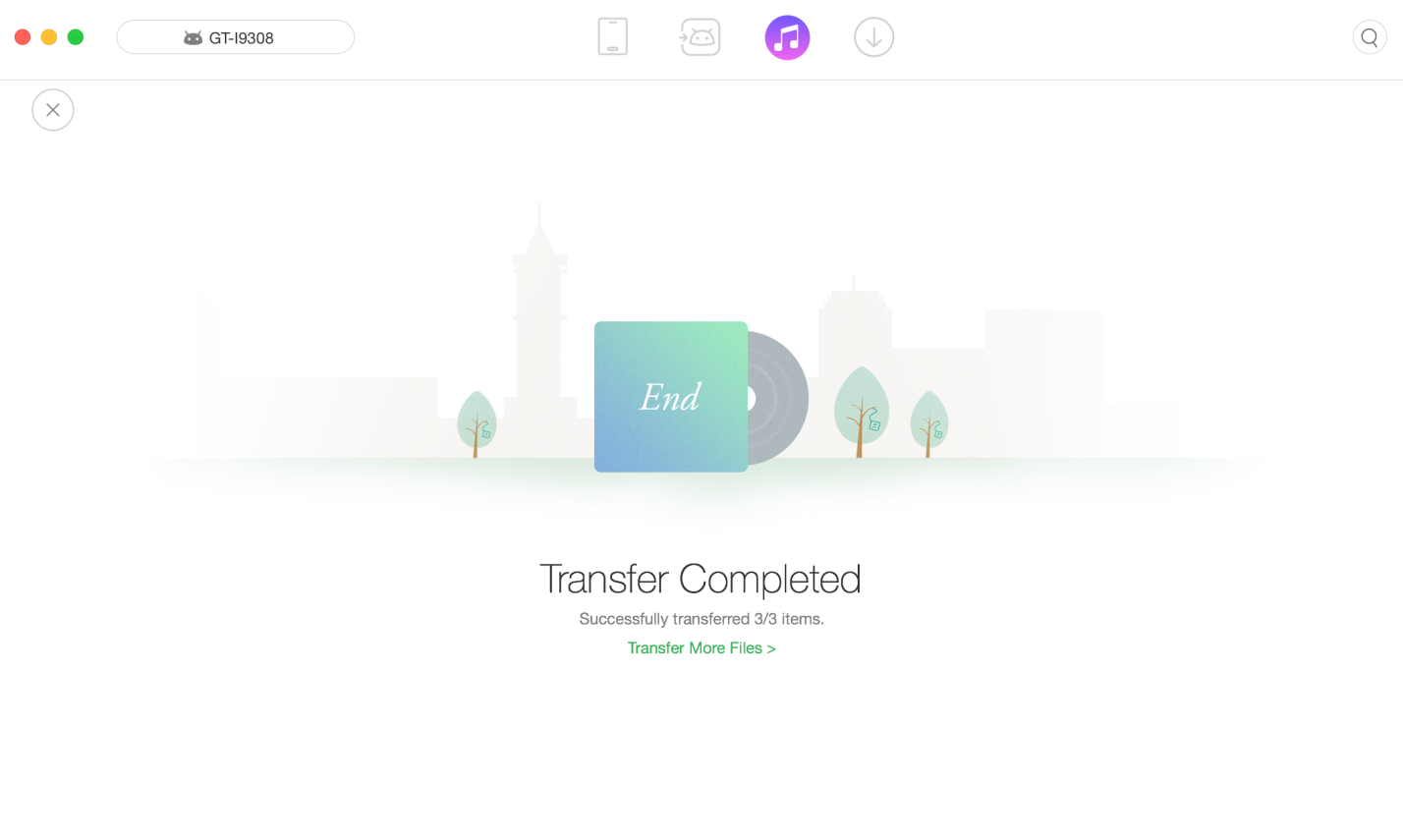قم بتحميل برنامج AnyDroid لإدارة كل المحتويات على أجهزة ولوحيات الأندرويد!
كيف يمكنك استخدام AnyTrans
مرحبا للمرشد الخاص بـ AnyTrans. سيمكنك أن تجد هنا كل التفصيلات الخاصة بتعلم كيفية إدارة محتويات iOS الخاصة بك بين كل أجهزة iOS وجهاز iOS مرحبا للمرشد الخاص بـ AnyTrans. سيمكنك أن تجد هنا كل التفصيلات الخاصة بتعلم كيفية إدارة محتويات iOS الخاصة بك بين كل أجهزة iOS وجهاز iOS والكمبيوتر وجهاز iOS وiTunes، وجهاز iOS وiCloud وكذلك البيانات المخزنة على استردادات iTunes وiCloud، وكذا نقل بيانات جهاز الاندرويد إلى iTunes وiCloud وiOS وترتيب شاشة منزلية وتنظيم النغمات والبحث وانزال التطبيقات الخاصة بجهاز iOS . لو كانت لديك أية استفسارات بعد قراءة تلك الإرشادات، فلا تتردد في الاتصال بفريق الدعم وسوف تتلقى الرد خلال 24 ساعة.
مكتبة iTunes
إن مكتبة iTunes الخاصة بك هي قاعدة بيانات يستخدمها iTunes لتنظيم الوسائط الخاصة بك. تتكون من جميع الموسيقى والمحتوى الآخر الذي تقوم بإضافته إلى iTunes. ولكن كيفية نقل وإدارة هذه ملفات الوسائط من مكتبة iTunes إلى أجهزة الأندرويد أو الكمبيوتر، صعب جدا بالنسبة إليك. مع برنامج AnyDroid، يمكنك نقل ملفات الوسائط المخزنة في مكتبة iTunes إلى جهاز الأندرويد أو الكمبيوتر وتحديث المحتوى في مكتبة iTunes في طريقة سهلة. يرجى اتباع الدليل التالي للاستفادة الجيدة من برنامج AnyDroid.
أنواع ملف المدعومة
| بيانات الوسائط | الموسيقى، قوائم التشغيل، الأفلام، البرامج التلفزيونية، بودكاست، iTunes U، الكتب الصوتية |
صيغ الموسيقى المدعومة
| MP3, M4A, M4B, W4P, WAV |
صيغ الفيديو المدعومة
| MPG, 3GP, M4V, MP4, MOV |
الخطوة الأولى: الاستعدادات.
- قم بتشغيل برنامج AnyDroid على الكمبيوتر الخاص بك
- توصيل جهاز الأندرويد بالكمبيوتر مع كابل USB
أولا، تأكد من تشغيل خيار "تصحيح USB" على أجهزتك الأندرويد. افتراضيا، سيتم التعرف على جهازك الأندرويد تلقائيا بواسطة برنامج AnyDroid. إذا لم يتم توصيل جهازك الأندرويد بالكمبيوتر أو لم يتم اكتشاف جهازك، سوف تظهر لك الواجهة أدناه.
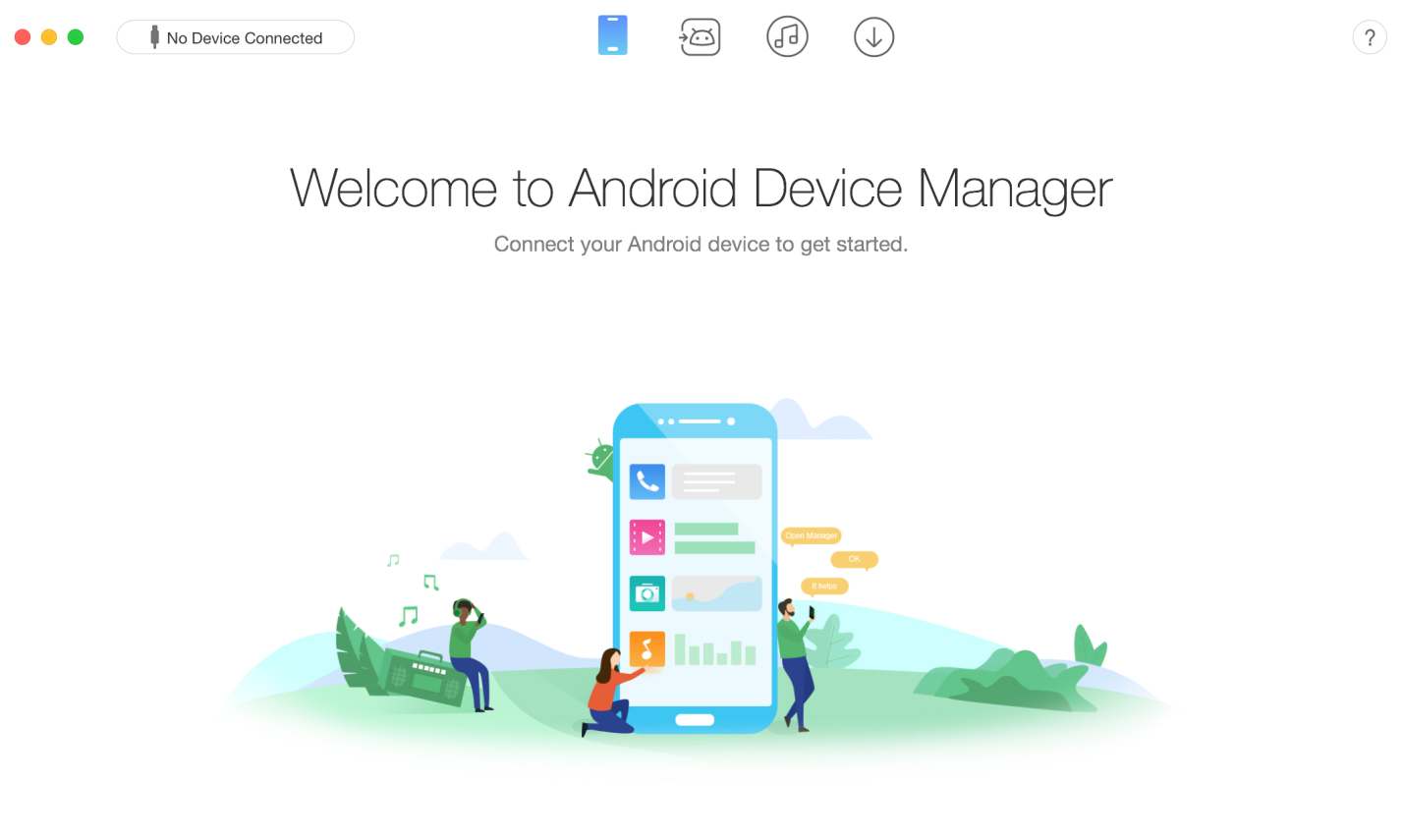
عندما تقوم بتوصيل جهاز أندرويد بالكمبيوتر بنظام الويندوز في أول مرة، سيتم تثبيت أقراص تشغيل USB لجهازك تلقائيا على الكمبيوتر.
بمجرد التعرف على أجهزتك الأندرويد، سيتم عرض الواجهة الرئيسية.
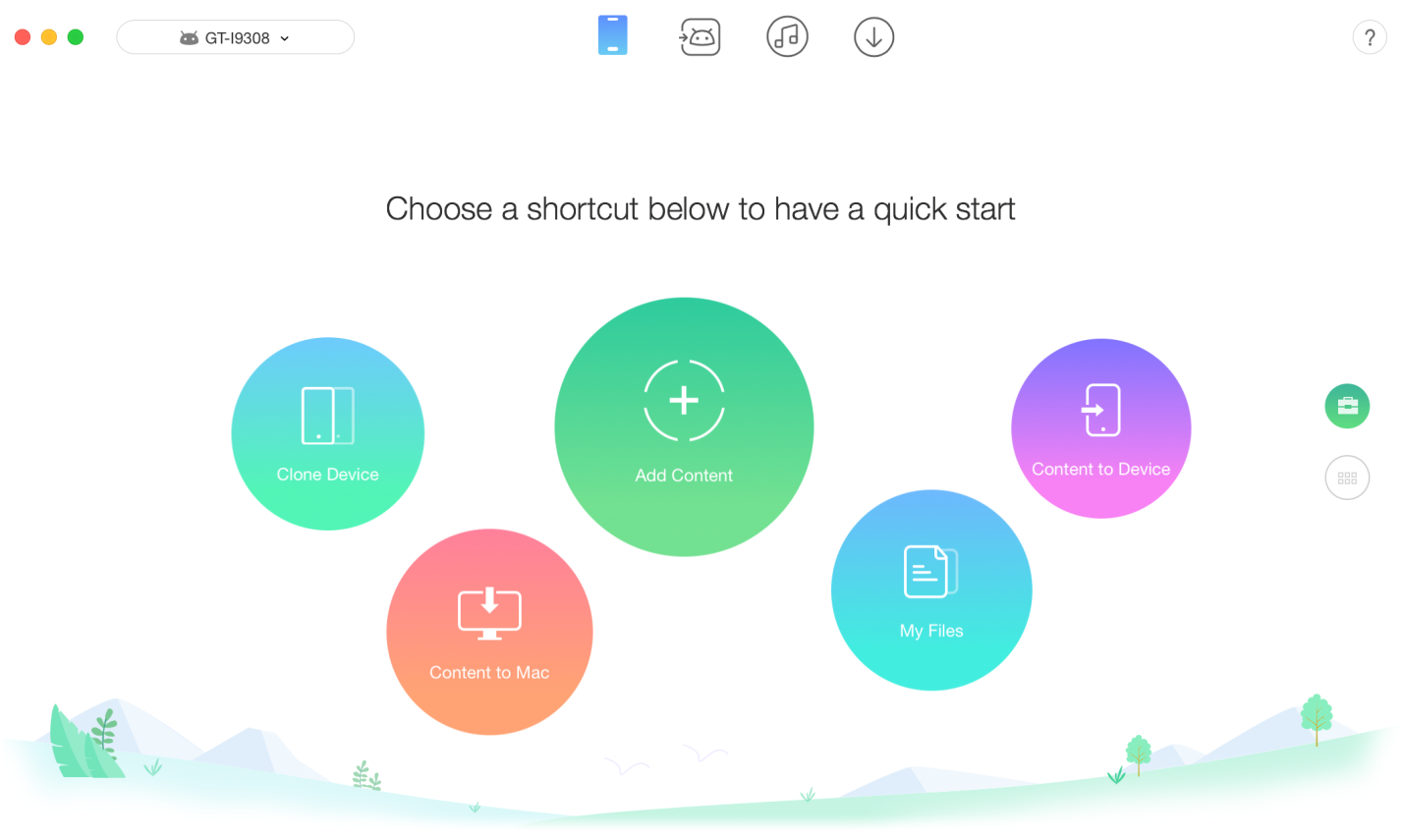
إذا فشل برنامج AnyDroid في التعرف على جهازك الأندرويد، قد يمكنك محاولة هذه خطوات تحري الخلل وإصلاحه لحل هذه المشكلة.
الخطوة الثانية: الإختيار.
- انقر زر
 للدخول إلى مكتبة iTunes
للدخول إلى مكتبة iTunes - انتظر لتحميل البيانات
بعد الانتهاء من عملية التحميل، يمكنك عرض جميع المحتويات والتحقق منها في مكتبة iTunes.
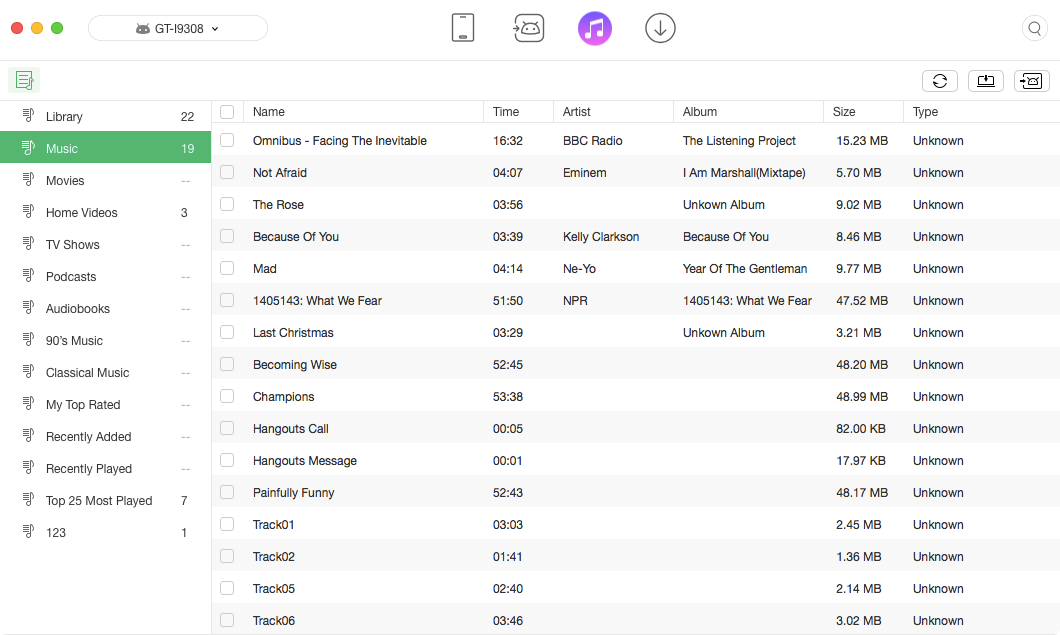
الخطوة الثالثة: النقل.
- اختر الملفات التي تريد نقلها
- انقر فوق زر
 (نقل إلى جهاز أندرويد)
(نقل إلى جهاز أندرويد)
إذا لم يتم تحميل المحتويات على مكتبة iTunes بشكل صحيح، الرجاء إعادة تحديث هذه الصفحة عن طريق النقر فوق زر ![]() . بالإضافة إلى نقل المحتويات من مكتبة iTunes إلى جهاز الأندرويد، يمكنك أيضا نقل هذه الملفات إلى الكمبيوتر عن طريق النقر فوق زر
. بالإضافة إلى نقل المحتويات من مكتبة iTunes إلى جهاز الأندرويد، يمكنك أيضا نقل هذه الملفات إلى الكمبيوتر عن طريق النقر فوق زر ![]() .
.
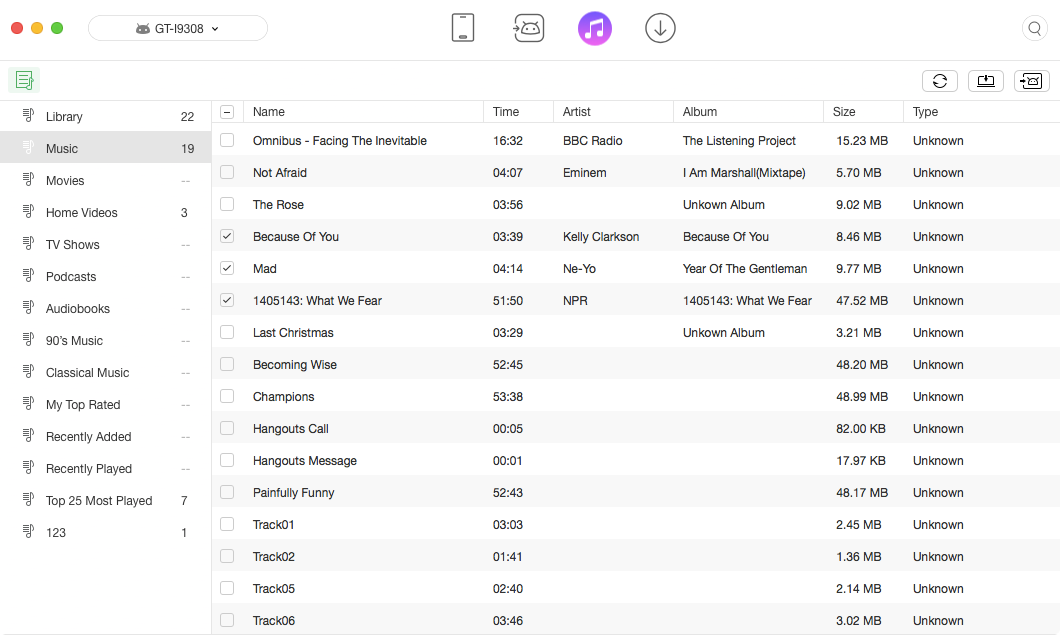
إذا كنت تريد اختيار البيانات المفضلة بشكل انتقائي، يمكنك الضغط باستمرار على مفتاح Shift (لنظام تشغيل الماك) أو مفتاح Ctrl (لنظام تشغيل الويندوز) على لوحة المفاتيح لجعله.
بعد الانتهاء من النقل، سوف تظهر لك الواجهة كما أدناه. للرجوع إلى الصفحة السابقة، انقر فوق "نقل المزيد من العناصر" أو زر ![]() .
.